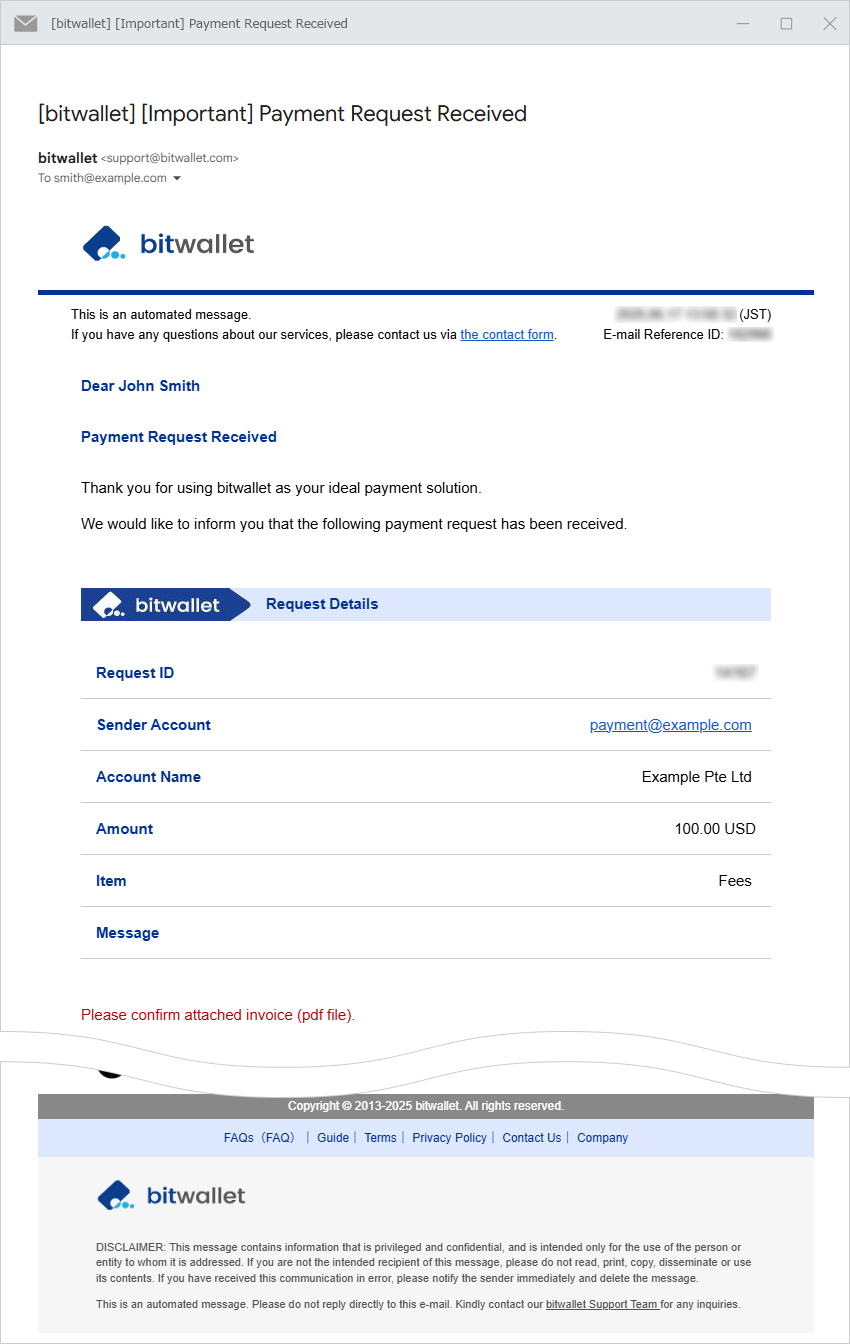Senden Sie eine Rechnungsanfrage
bitwallet verfügt über eine Abrechnungsanforderungsfunktion, die es einfach macht, Gelder zwischen bitwallet-Benutzern einzusammeln. Sie können eine Rechnungsanfrage senden, indem Sie die E-Mail-Adresse des Rechnungsempfängers angeben.
In diesem Abschnitt wird das Verfahren zum Senden einer Rechnungsanfrage erläutert.
1. Wählen Sie „Zahlungsaufforderung“ (①) aus dem Menü und klicken Sie auf „Rechnung senden“ (②).
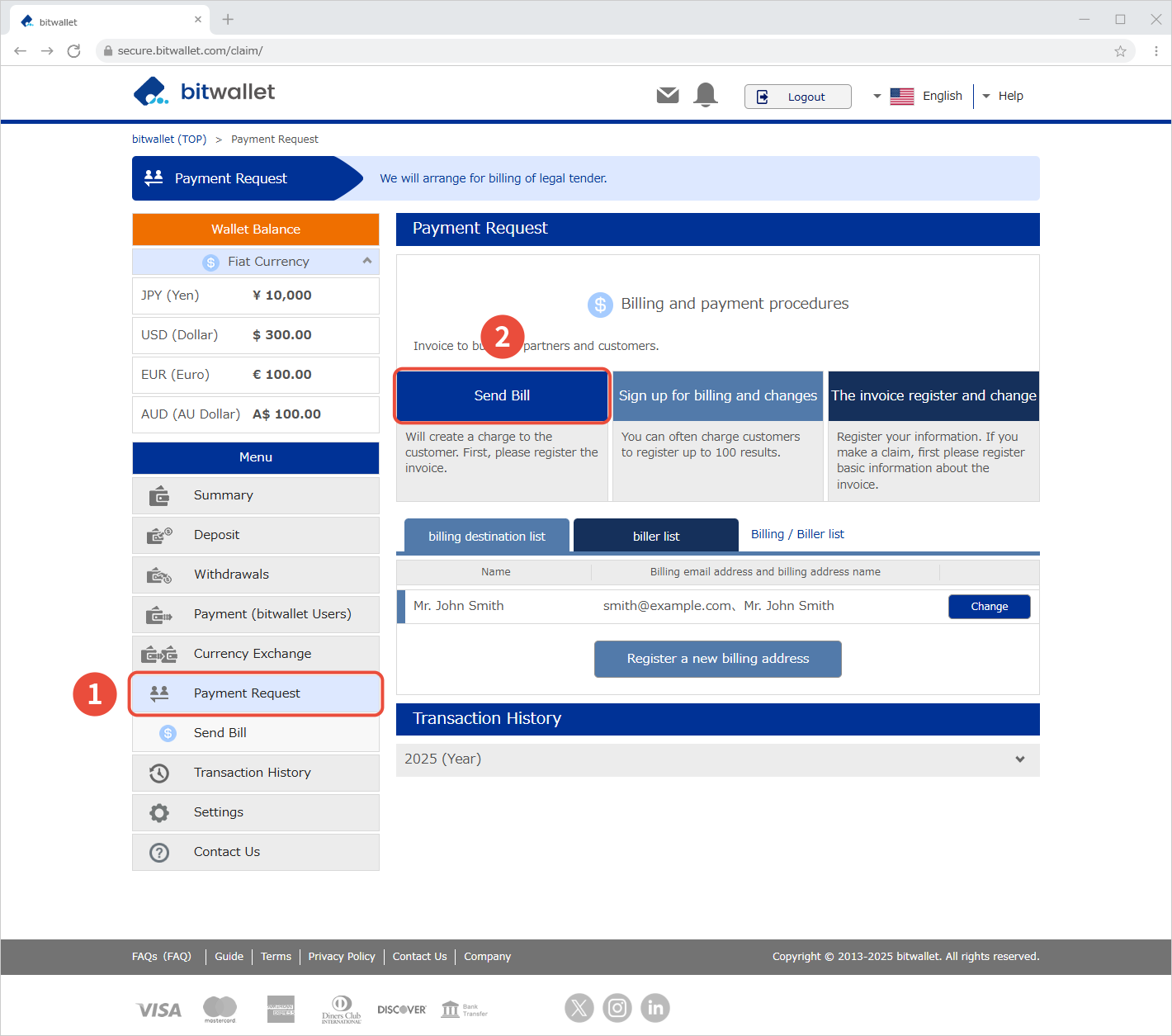

2. Wählen Sie im Bereich „Registrierung der Rechnung und Abrechnung“ „Absender“ (①) aus.
Wenn Sie eine registrierte Rechnungsadresse in Rechnung stellen möchten, aktivieren Sie „Aus der registrierten Rechnungsadresse auswählen“ (②), wählen Sie „Rechnungsadresse“ (③), geben Sie den „Rechnungsbetrag“ (④) und optional die „Rechnungsnummer“ (⑤) ein. und „Nachricht“ (⑥) und klicken Sie dann auf „Weiter“ (⑦).
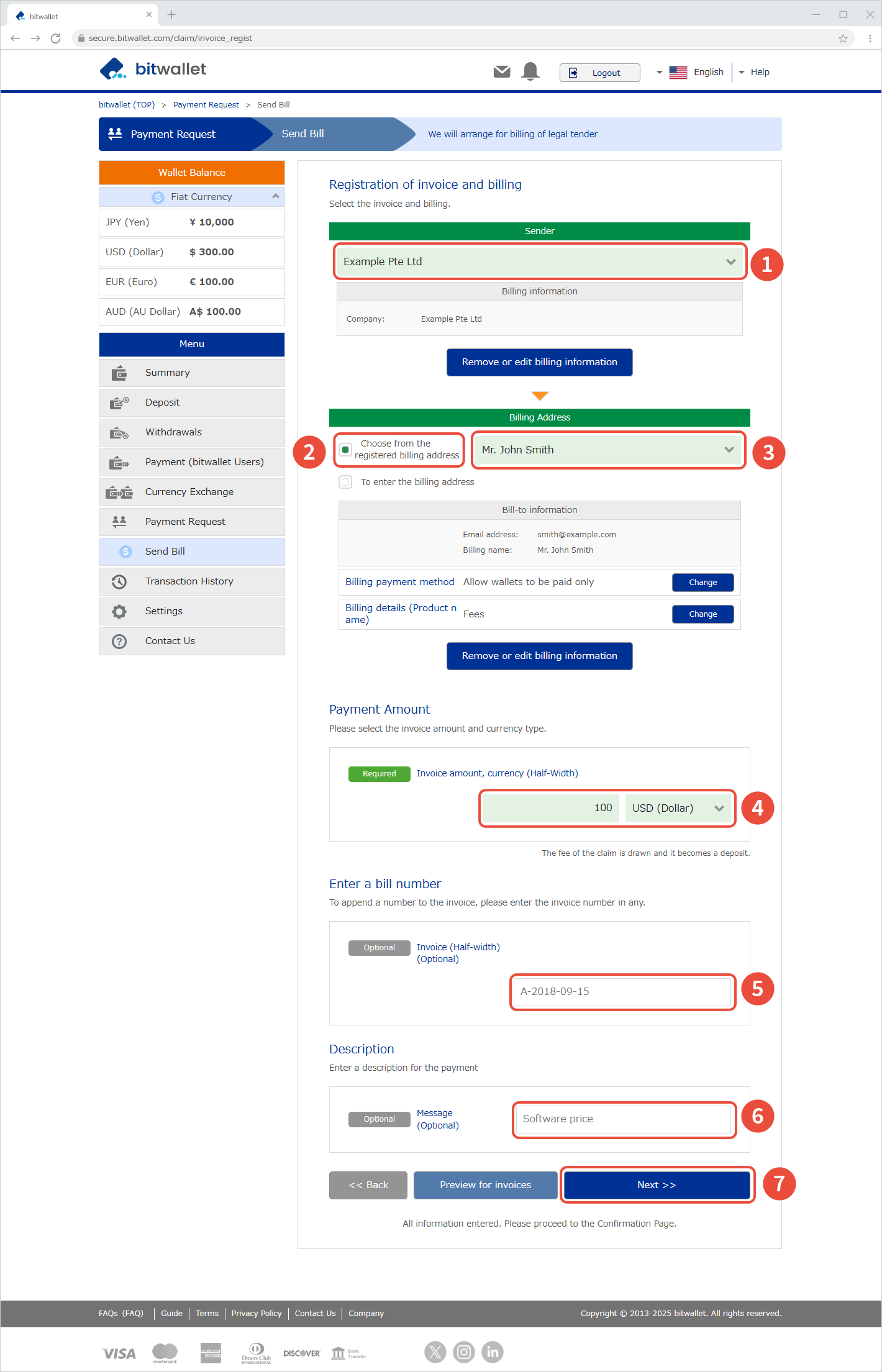
Um eine nicht registrierte Rechnungsadresse in Rechnung zu stellen, geben Sie die „E-Mail-Adresse des Empfängers“, den „Rechnungsnamen“, die „Zahlungsmethode für die Rechnung“ und den „Rechnungsbetrag“ ein und klicken Sie dann auf „Weiter“.
(Die Felder „Rechnungsdetails“, „Rechnungsnummer“ und „Nachricht“ sind optional.)
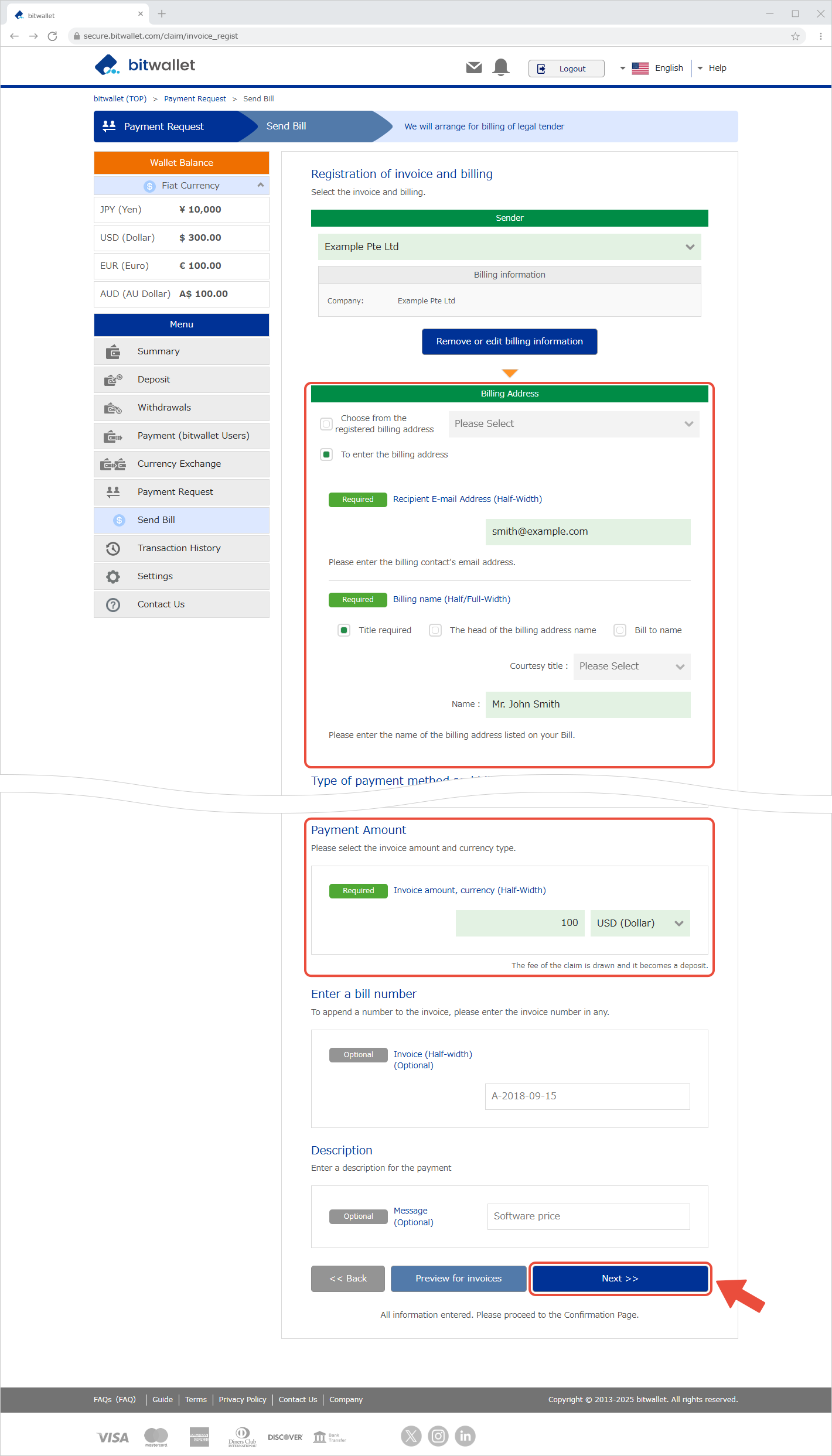

3. Bestätigen Sie die im Bildschirm „Rechnung und Abrechnung prüfen“ eingegebenen Informationen und klicken Sie auf „Anfrage senden“.
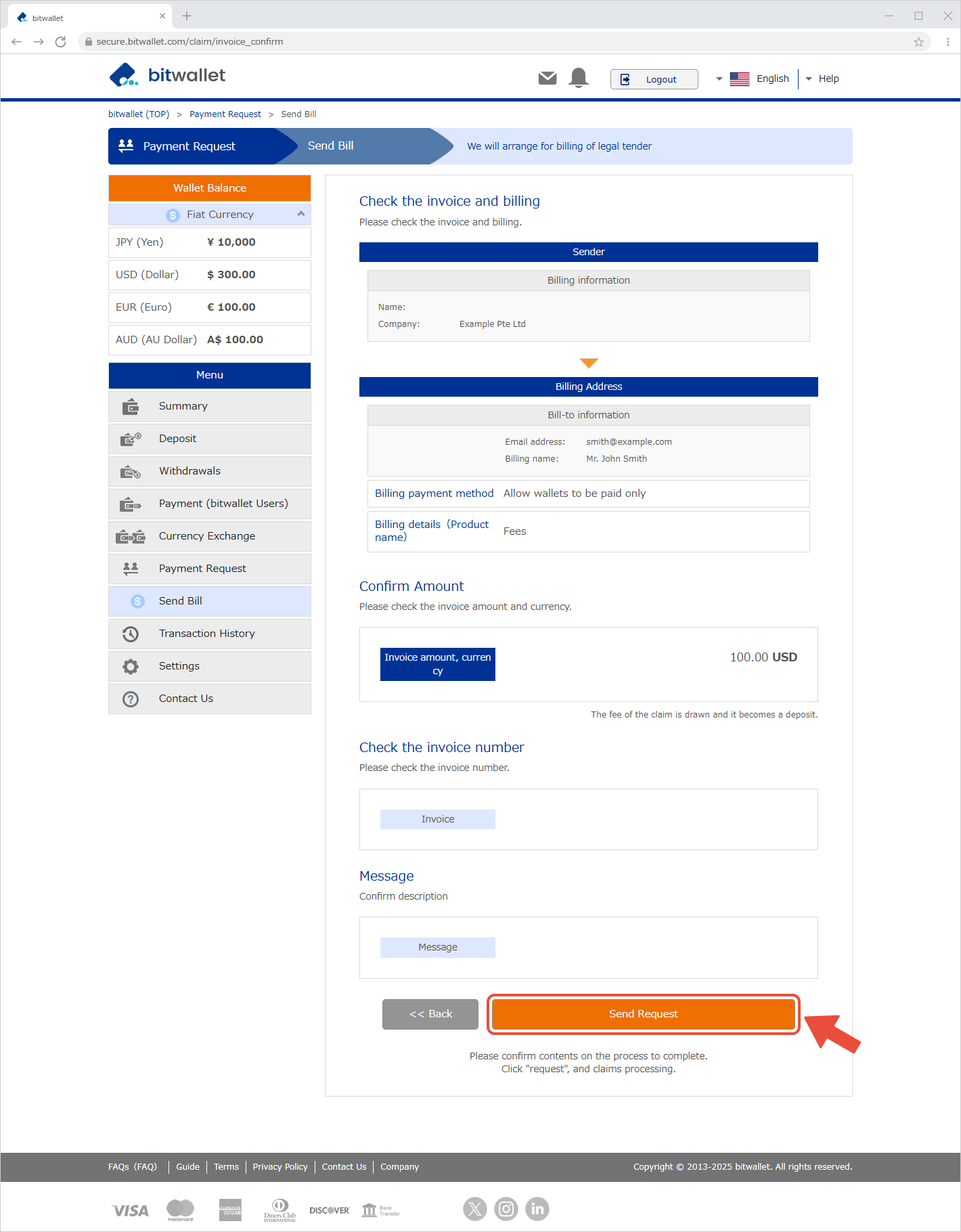

4. Wenn die Meldung „Abgeschlossen“ erscheint, ist der Abrechnungsvorgang abgeschlossen. Klicken Sie auf „Zurück nach oben“.
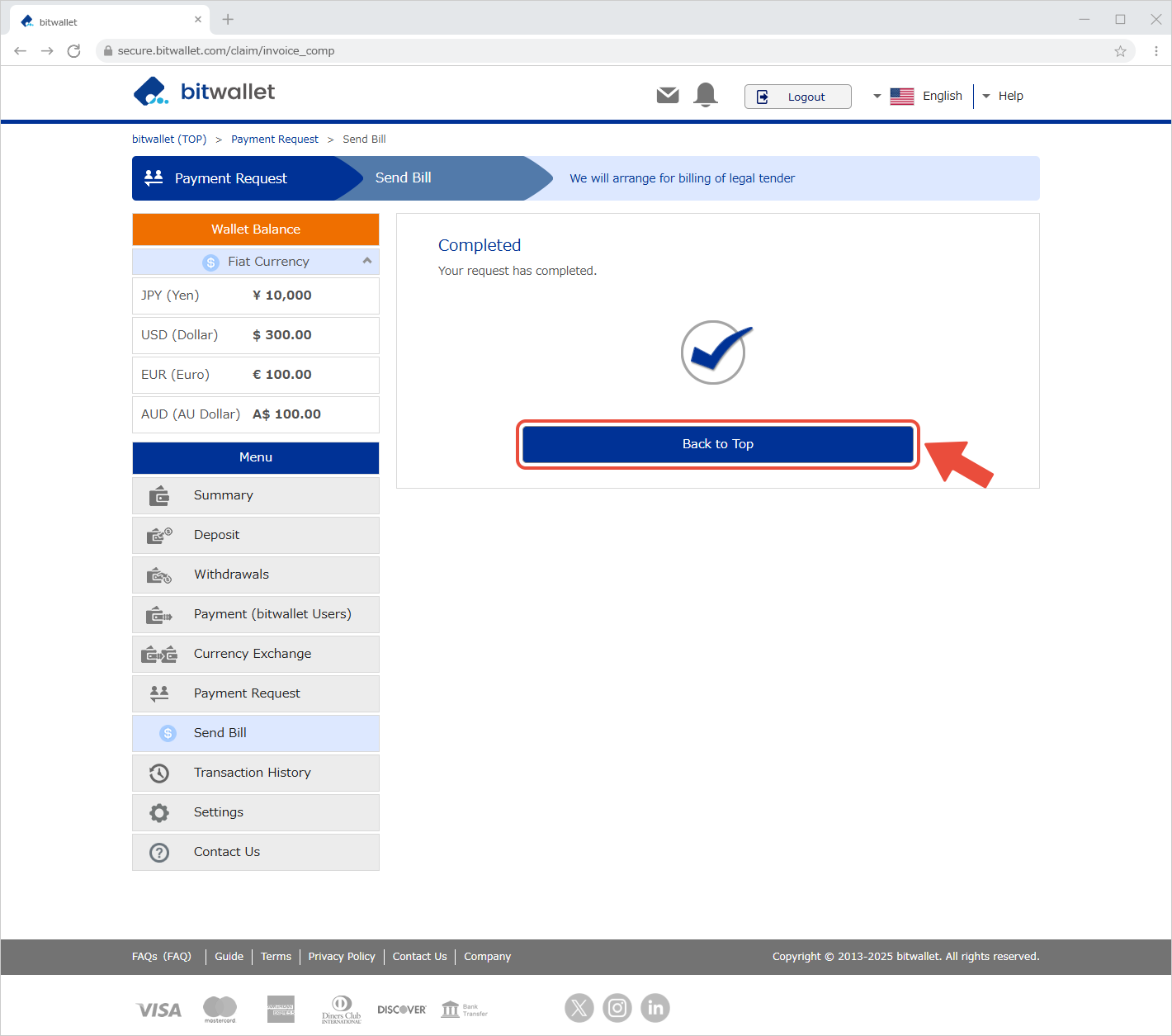

5. Sie können den Status Ihrer Rechnungsanfrage in Ihrem Transaktionsverlauf unter „Zahlungsanfrage“ im Menü überprüfen.
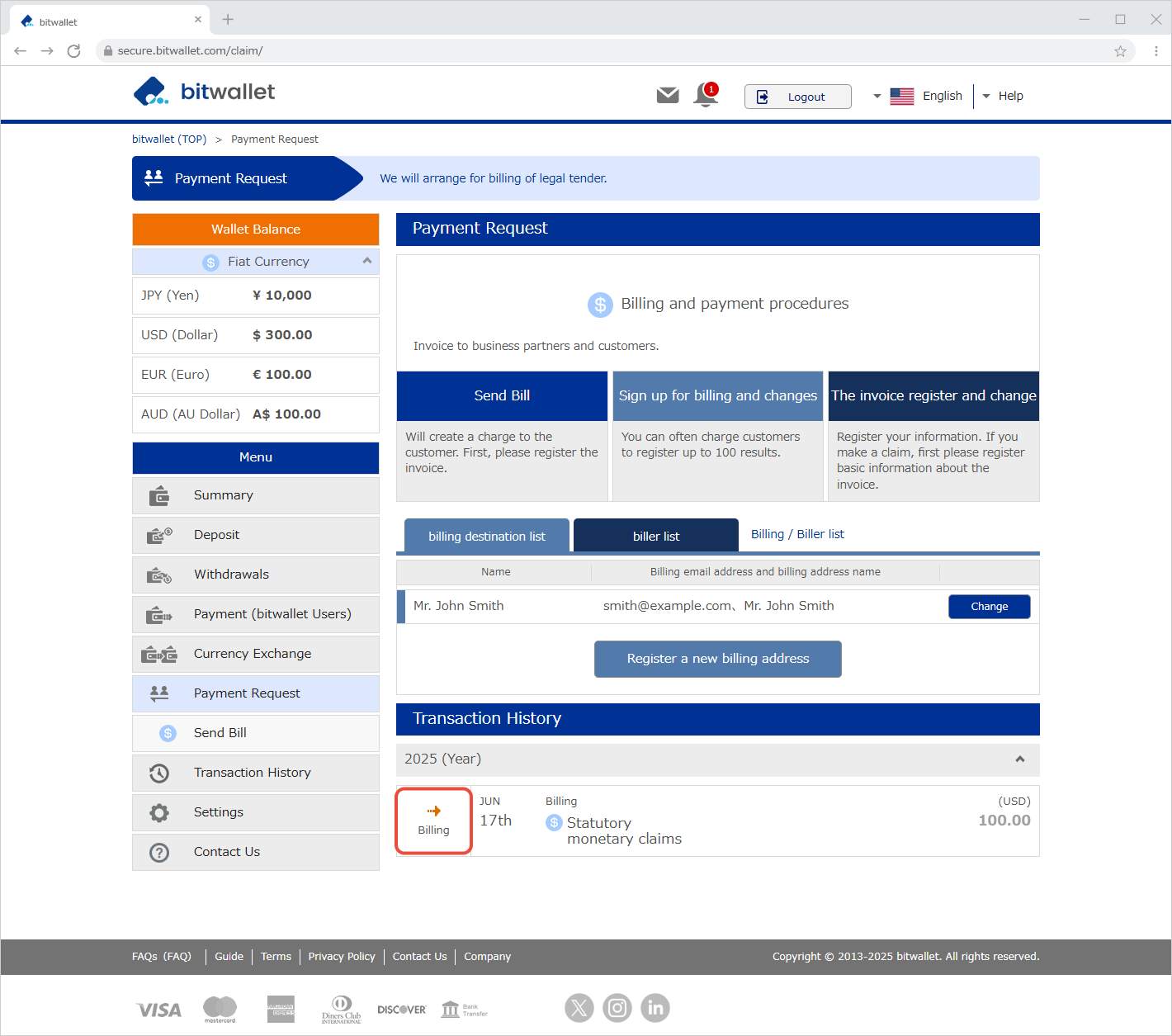

6. Nachdem der Rechnungsvorgang abgeschlossen ist, wird eine E-Mail mit dem Titel „Zahlungsanfrage wurde gesendet“ an Ihre registrierte E-Mail-Adresse gesendet. Die E-Mail enthält die Anfrage-ID, das Rechnungskonto, den Kontonamen, den Betrag und den Artikelnamen.
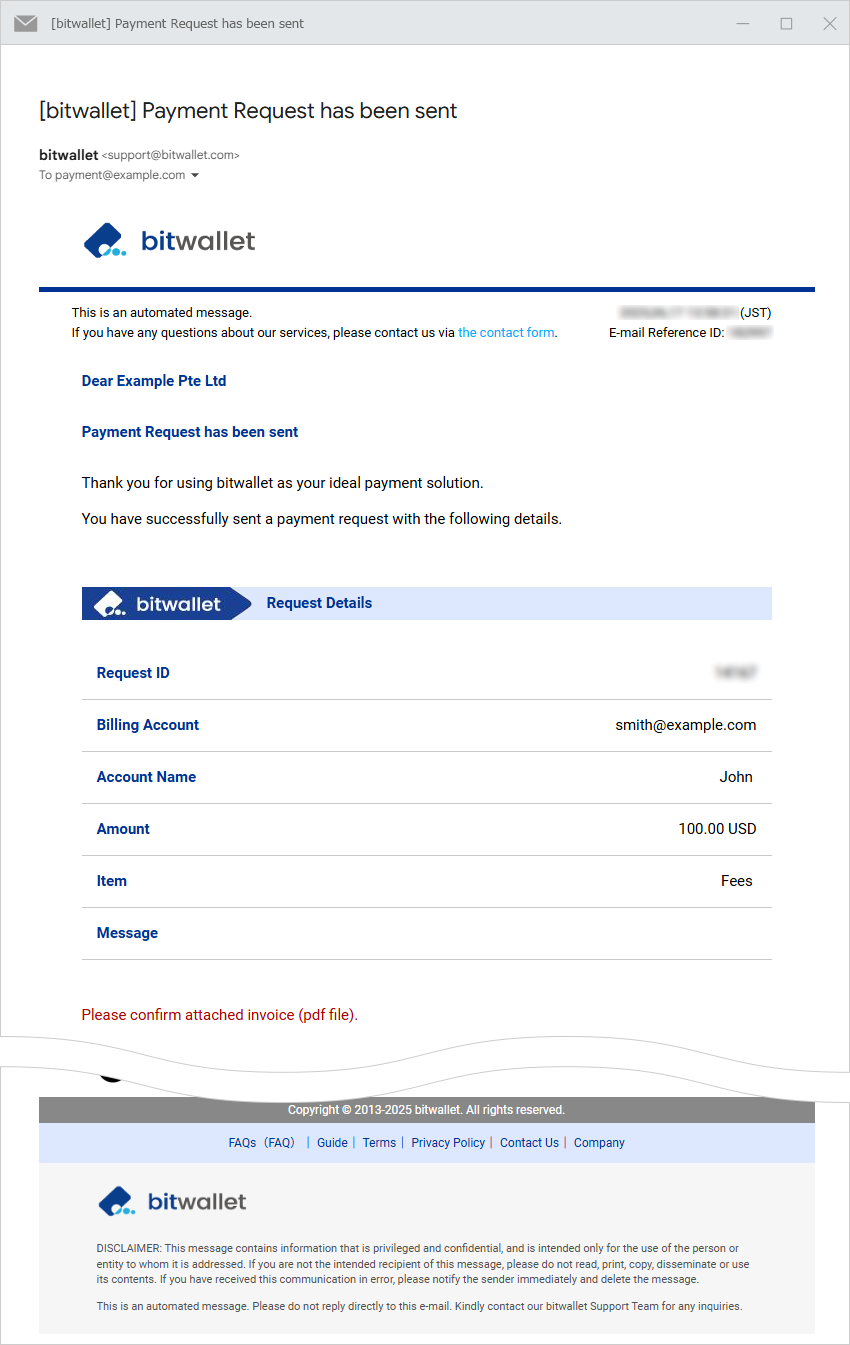
Eine E-Mail mit dem Titel „[Wichtig] Zahlungsaufforderung erhalten“ wird an den Rechnungsempfänger gesendet. Die E-Mail enthält die Anfrage-ID, das Absenderkonto, den Kontonamen, den Betrag und den Artikelnamen.